

python3.7爬虫:使用Selenium带Cookie登录并且模拟进行表单上传文件
source link: https://v3u.cn/a_id_142
Go to the source link to view the article. You can view the picture content, updated content and better typesetting reading experience. If the link is broken, please click the button below to view the snapshot at that time.

python3.7爬虫:使用Selenium带Cookie登录并且模拟进行表单上传文件
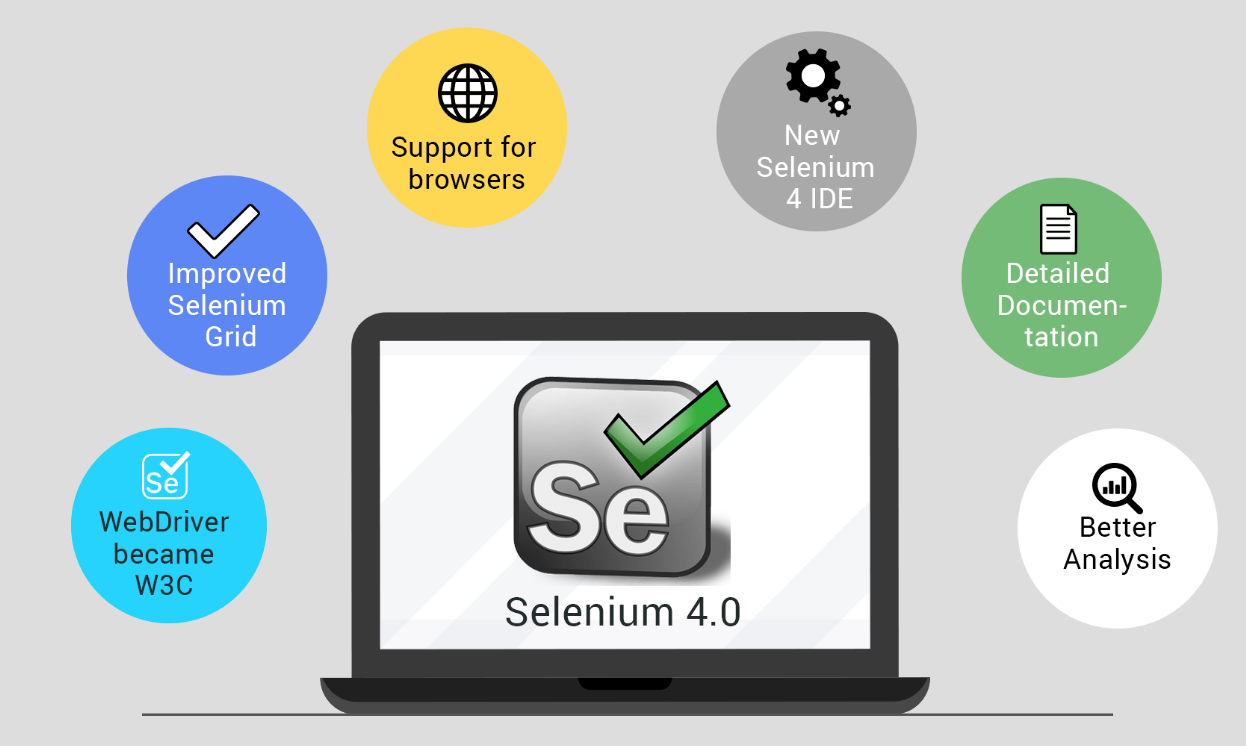
前文再续,书接上一回,之前一篇文章我们尝试用百度api智能识别在线验证码进行模拟登录:Python3.7爬虫:实时api(百度ai)检测验证码模拟登录(Selenium)页面,这回老板又发话了,编辑利用脚本虽然登录成功了,但是有一些表单还是得手动上传,希望能改造成自动化流程。说实话,没毛病,机器能干的事,就没必要麻烦人了,拿人钱财,替人办事,开干。
首先理清思路,没必要每次登录都去实时监测识别登录页面的验证码,而是反过来想,当我们登录成功了,必然在cookie里留下标识符比如token之类的,那么我们直接带着这些cookie去请求页面,就可以在cookie有效期内随时登录这个系统了:https://www.dianxiaomi.com/package/toAdd.htm
登录成功后,将cookie写入本地文件
#登录按钮
driver.find_element_by_id('loginBtn').click()
time.sleep(5)
#写入cookie
cookie = driver.get_cookies()
print(cookie)
jsonCookies = json.dumps(cookie)
with open('mycookie.json', 'w') as f:
f.write(jsonCookies)
driver.close()该网站的完整客户端cookie是下面这样的:
[{"domain": "www.dianxiaomi.com", "httpOnly": true, "name": "JSESSIONID", "path": "/", "secure": true, "value": "CF9D26CDE18C5E64D526A27E15A3C912"}, {"domain": "www.dianxiaomi.com", "expiry": 1614916412.601984, "httpOnly": true, "name": "dxm_s", "path": "/", "secure": false, "value": "i1ANvJM8Z1E09EI9GpL3EK9YrG86wCOxjxDNlSsYx8w"}, {"domain": "www.dianxiaomi.com", "expiry": 1614916412.601953, "httpOnly": true, "name": "dxm_t", "path": "/", "secure": false, "value": "MTU4MzgxMjQwMyFkRDB4TlRnek9ERXlOREF6ITIyZmY2NmQwYzI4N2Q2NTAyMWMyODI0NTZiZjAyY2Vi"}, {"domain": ".dianxiaomi.com", "httpOnly": false, "name": "Hm_lpvt_f8001a3f3d9bf5923f780580eb550c0b", "path": "/", "secure": false, "value": "1583812417"}, {"domain": "www.dianxiaomi.com", "expiry": 1614916412.601937, "httpOnly": true, "name": "dxm_i", "path": "/", "secure": false, "value": "NTcwNzY0IWFUMDFOekEzTmpRITIyMWMyM2ZkOWNlZWM3OGZhZDVhOWVkMjFiNmYyZTE4"}, {"domain": "www.dianxiaomi.com", "expiry": 1614916412.601964, "httpOnly": true, "name": "dxm_c", "path": "/", "secure": false, "value": "OU5TbmdOT1ohWXowNVRsTnVaMDVQV2chM2FkMjJiODc3MjE3MWUwMzI2NWMzODU5MGVkNTFlODk"}, {"domain": "www.dianxiaomi.com", "expiry": 1614916412.601974, "httpOnly": true, "name": "dxm_w", "path": "/", "secure": false, "value": "ZDgwNWNmMTA0YjdmZDQ3NzE4M2I4N2IxOTM3YzA0NDchZHoxa09EQTFZMll4TURSaU4yWmtORGMzTVRnellqZzNZakU1TXpkak1EUTBOdyE1NmZiYjFmNGZmNTNlZjVkNzJiZWNkMDM3Y2ExODNhNA"}, {"domain": ".dianxiaomi.com", "expiry": 1899172409, "httpOnly": false, "name": "_ati", "path": "/", "secure": false, "value": "133580155964"}, {"domain": ".dianxiaomi.com", "expiry": 1615348416, "httpOnly": false, "name": "Hm_lvt_f8001a3f3d9bf5923f780580eb550c0b", "path": "/", "secure": false, "value": "1583812407"}]东西确实不少,不过也没必要进行深究,能用就行,下面一步操作就是如何利用这些cookie直接进入网站的订单页面
将刚才写好的cookie文件存入变量
str=''
with open('mycookie.json','r',encoding='utf-8') as f:
listCookies=json.loads(f.read())
cookie = [item["name"] + "=" + item["value"] for item in listCookies]
cookiestr = '; '.join(item for item in cookie)
print(listCookies)这里有个小坑,就是格式一定得是半角分好外加一个半角空格,否则装载的时候会报错
随后将变量中的cookie装载到selenium的头部信息里
driver = webdriver.Chrome()
driver.get('https://www.dianxiaomi.com/package/toAdd.htm')
for cookie in listCookies:
if 'expiry' in cookie:
del cookie['expiry']
driver.add_cookie(cookie)
driver.get('https://www.dianxiaomi.com/package/toAdd.htm')这里注意两点,就是要先打开页面,装载cookie成功,再次刷新页面,另外cookie里有一个key是不能装载的,就是expiry,所以先行删除,不过我始终认为这是selenium的一个bug,感觉可以提一个issue下个版本改进一下。
可以看到成功免登陆进入了订单页面
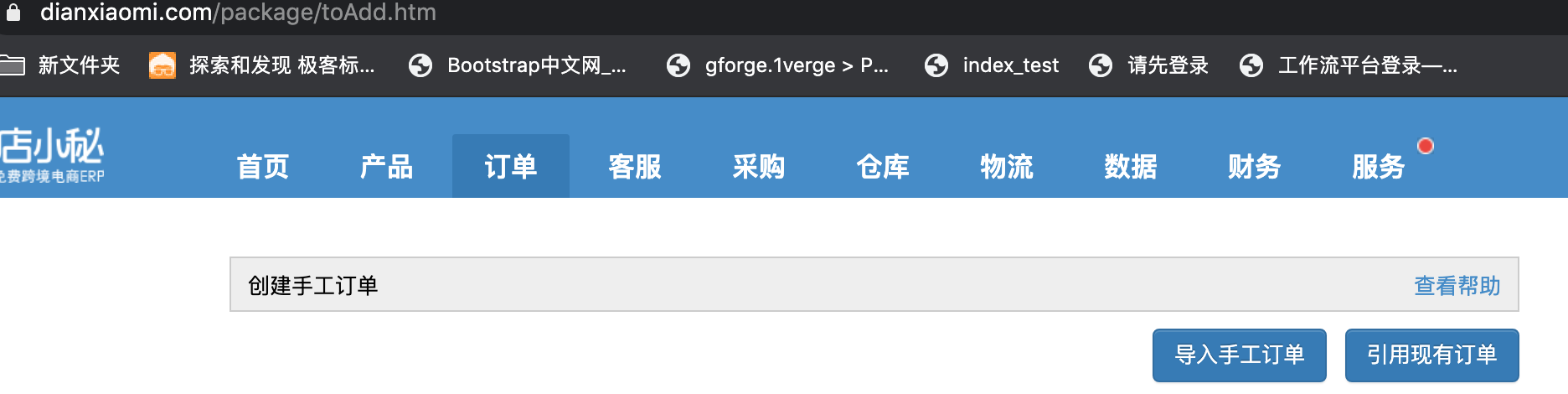
当我们准备进行上传文件的时候,发现了一个小问题,就是这个网站上传模块是使用的第三方插件进行的,类似element-ui或者Ant Design这种的,带来的问题就是,传统表单被认为的隐藏了,而众人皆知的是,selenium是无法操作隐藏的元素的。
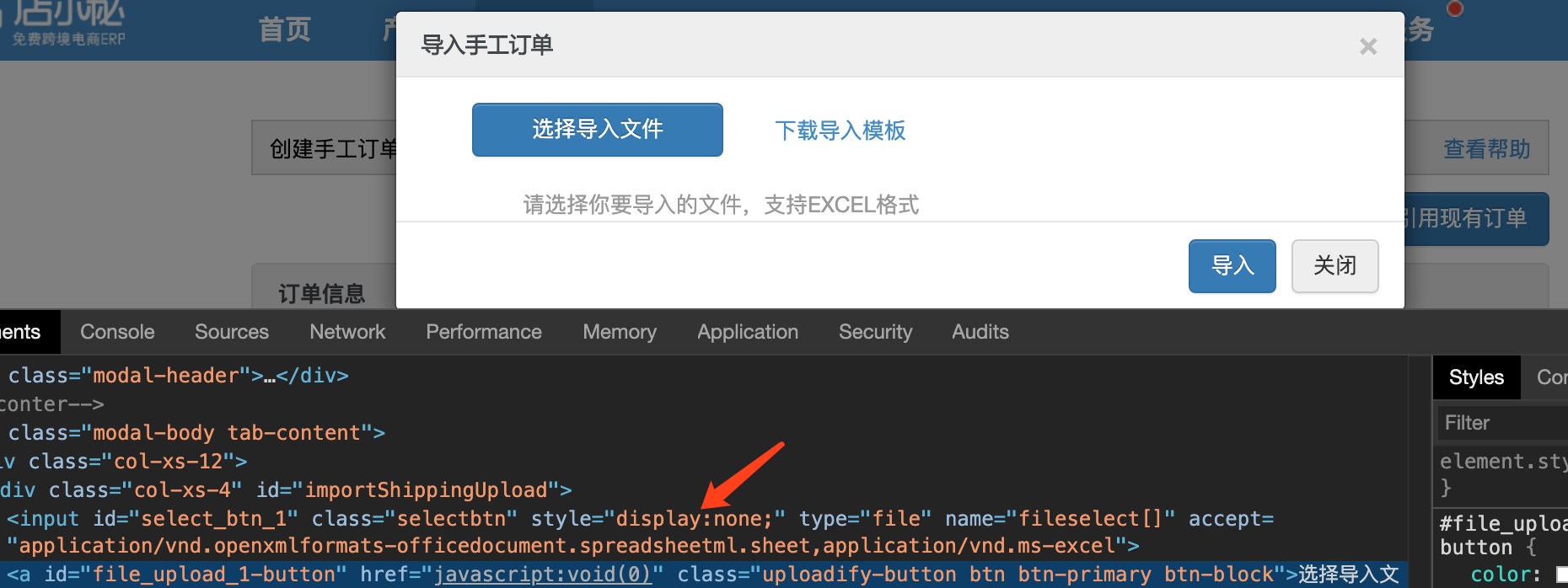
不过没关系,兵来将挡水来土掩,可以利用js脚本将表单属性手动设定为显示状态
#利用脚本显示元素
js = "document.getElementById("select_btn_1").style.display='block';"
# 调用js脚本
driver.execute_script(js)
time.sleep(3)剩下的就好办了,利用xpath点选上传按钮,然后附加上准备好的excel文件
driver.find_element_by_xpath("/html/body/div[18]/div[2]/div[2]/button[1]").click()
driver.find_element_by_id('select_btn_1').send_keys(r'/Users/liuyue/wodfan/work/mytornado/cccc.xlsx')
time.sleep(2)具体自动化效果是下面这样
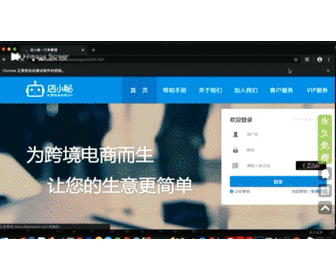
完整代码:
import json
from selenium import webdriver
import time
str=''
with open('mycookie.json','r',encoding='utf-8') as f:
listCookies=json.loads(f.read())
cookie = [item["name"] + "=" + item["value"] for item in listCookies]
cookiestr = '; '.join(item for item in cookie)
print(listCookies)
driver = webdriver.Chrome()
driver.get('https://www.dianxiaomi.com/package/toAdd.htm')
for cookie in listCookies:
if 'expiry' in cookie:
del cookie['expiry']
driver.add_cookie(cookie)
driver.get('https://www.dianxiaomi.com/package/toAdd.htm')
driver.find_element_by_class_name("btn-gray").click()
js = "document.getElementById("select_btn_1").style.display='block';"
# 调用js脚本
driver.execute_script(js)
time.sleep(3)
driver.find_element_by_xpath("/html/body/div[18]/div[2]/div[2]/button[1]").click()
driver.find_element_by_id('select_btn_1').send_keys(r'/Users/liuyue/wodfan/work/mytornado/cccc.xlsx')
time.sleep(2)
driver.find_element_by_xpath("/html/body/div[21]/div[2]/div/div[3]/button[1]").click()
time.sleep(60)
driver.close()结语:不得不说,selenium确实是个好东西,整个自动化上传文件流程就好像丝绸般顺滑,只不过在操作cookie的时候有一些坑,需要注意一下。
Recommend
About Joyk
Aggregate valuable and interesting links.
Joyk means Joy of geeK